-
win10如何备份系统教程
- 2022-01-22 10:08:00 来源:windows10系统之家 作者:爱win10
win10系统使用久了就会出现卡顿现象,想要解决这个卡顿现象,这个时候就可以通过还原系统来解决,因为有不少的重要文件需要备份才可以,那么win10如何备份系统呢?下面小编就给大家带来win10如何备份系统教程。
1.进入win10系统桌面,在搜索框里输入“控制面板”,点击打开。如图所示:
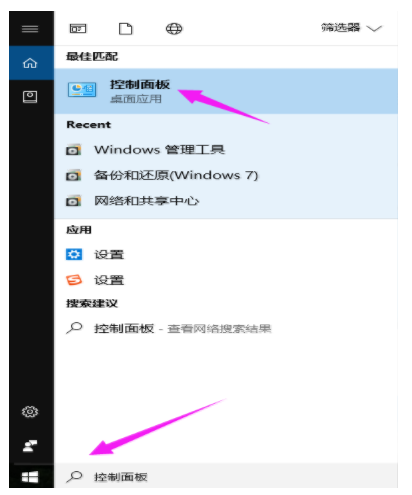
2.在控制面板中找到“系统和安全”。如图所示:
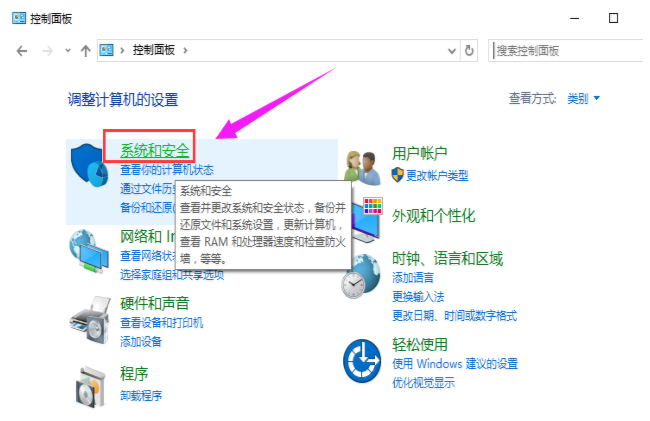
3.点击“文件历史记录”打开。如图所示:
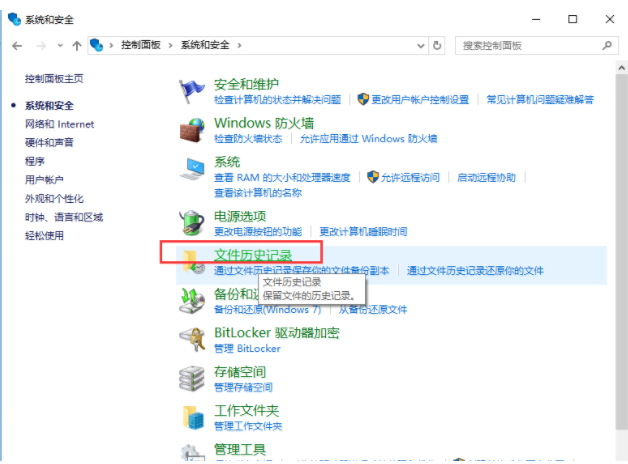
4.皆在点击界面左下角的“系统映像备份”打开。如图所示:
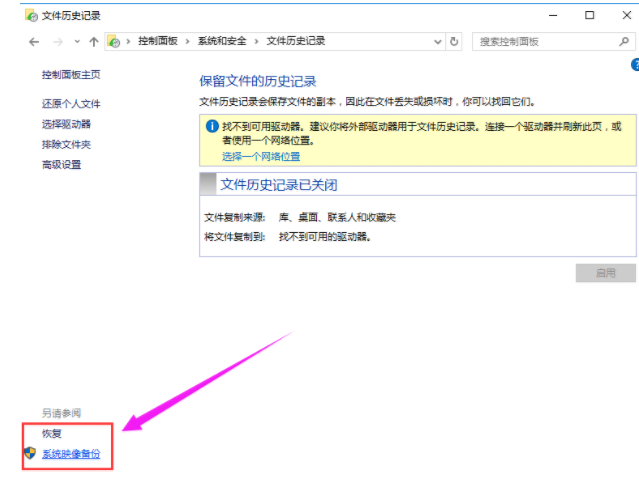
5.在新出现的界面左上边点击“创建系统映像”。如图所示:
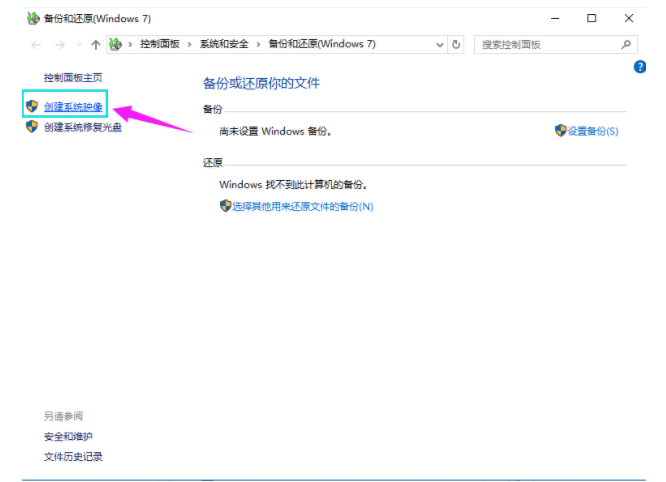
6.点击在硬盘上选项,选择备份文件的保存分区。如图所示:
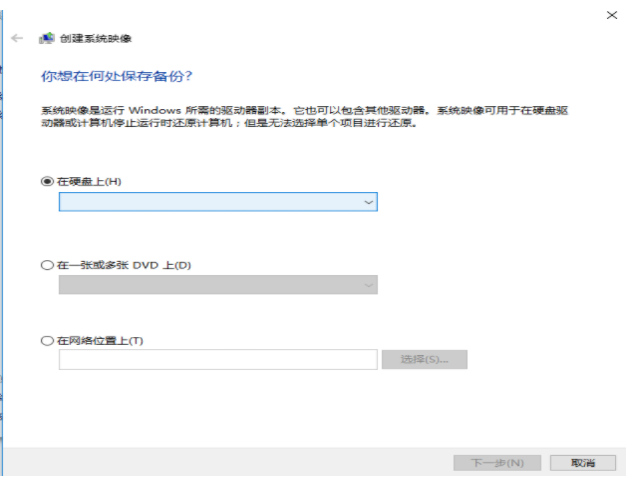
7.勾选需要备份的系统分区,点击下一步就可以开始系统备份了。如图所示:
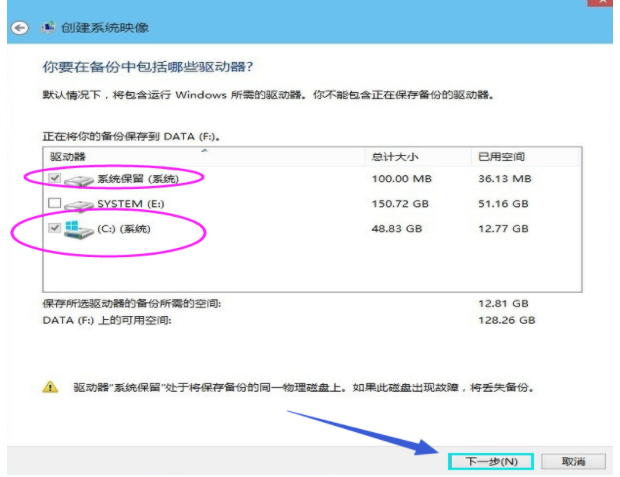
以上就是win10如何备份系统教程,希望能帮助到大家。
上一篇:win10企业版下载安装教程
下一篇:返回列表
猜您喜欢
- dnf更新失败怎么办,小编告诉你dnf更新..2018-01-27
- 小编告诉你win10系统下怎样设置自动收..2017-10-16
- 主编教您win10官方原版iso镜像地址..2018-11-27
- 电脑教程:win10开机黑屏时间长..2017-09-19
- win10怎么更新到win10 2004版本..2020-12-15
- 小编告诉你win10发布会现场如何..2017-09-08
相关推荐
- win10系统如何创建家庭组 2020-03-27
- 小编告诉你如何解决win10消费者预览版.. 2017-08-04
- 启动项,小编告诉你电脑开机启动项怎么.. 2018-06-26
- 详解win10怎么关闭休眠 2018-11-15
- 小编告诉你如何安装windows10的镜像.. 2017-09-08
- WIN10专业版激活工具,小编告诉你激活.. 2018-05-15



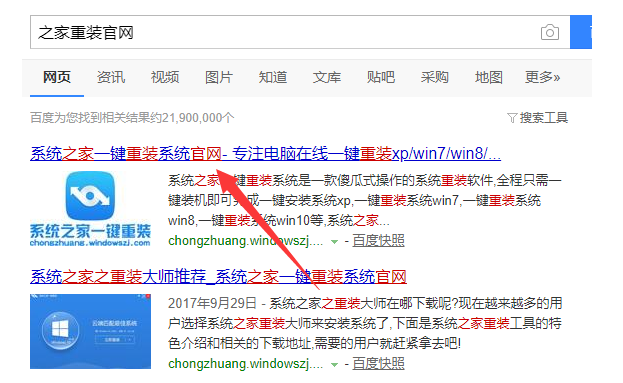
 魔法猪一健重装系统win10
魔法猪一健重装系统win10
 装机吧重装系统win10
装机吧重装系统win10
 系统之家一键重装
系统之家一键重装
 小白重装win10
小白重装win10
 Chrome v28.0.1500.72 中文增强版 (新增过滤广告鼠标手势)
Chrome v28.0.1500.72 中文增强版 (新增过滤广告鼠标手势) 深度技术win10系统下载64位专业版v201807
深度技术win10系统下载64位专业版v201807 小白系统ghost win10 x64 纯净版201604
小白系统ghost win10 x64 纯净版201604 深度技术ghost win7 x64 纯净版201510
深度技术ghost win7 x64 纯净版201510 雨林木风win10专业版64位下载 v1912
雨林木风win10专业版64位下载 v1912 星语系统优化win7V1.6 绿色版(系统优化与增强的软件)
星语系统优化win7V1.6 绿色版(系统优化与增强的软件) Magic Music
Magic Music  萝卜家园Wind
萝卜家园Wind 超速文件搜索
超速文件搜索 2345好压v3.2
2345好压v3.2 Sumatra PDF
Sumatra PDF  彗星小助手v4
彗星小助手v4 QQ农牧餐三合
QQ农牧餐三合 系统之家ghos
系统之家ghos 小白系统Ghos
小白系统Ghos 股博士v3.9(
股博士v3.9( 系统之家win1
系统之家win1 Video Magic
Video Magic